Es kann vorkommen, dass in einigen Dokumenten Text in Zeilen nicht nur unter einer Spalte geschrieben wird, sondern durch verschiedene Spalten hindurch, wie im folgenden Beispiel:
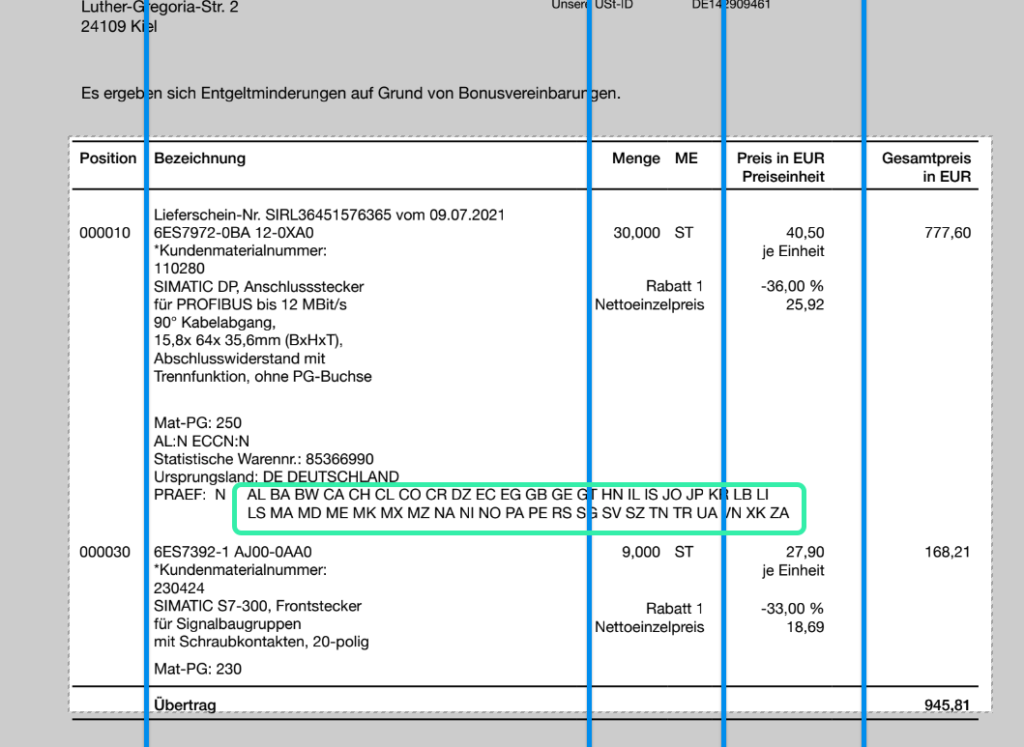
Auf dem Screenshot sehen Sie, dass die Tabelle und Spalten bereits definiert wurden. Wenn Sie sich die markierten Informationen (PRAEF) genauer ansehen, werden Sie feststellen, dass der Text durch die Spalten “Bezeichnung”, “Menge”, “ME” und “Preis in EUR” geschrieben wurde.
In diesem Fall ist es für das System nicht möglich, automatisch zu definieren, welcher Spalte die Informationen zugeordnet werden sollen.
Um dieses Problem zu lösen, bietet DocBits die Möglichkeit, Informationen auf einem Dokument manuell auszuwählen und einer beliebigen Spalte zuzuordnen.
Stellen Sie zunächst sicher, dass der Trainingsmodus aktiviert ist:
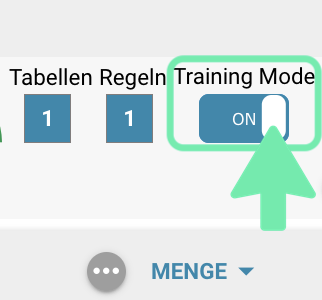
Zusätzlich müssen Sie den Zeilenbearbeitungsmodus aktivieren:

Bitte beachten Sie, dass die manuelle Zuordnung von Text zu einer Spalte nur für extrahierbare Spalten (blau) möglich ist:
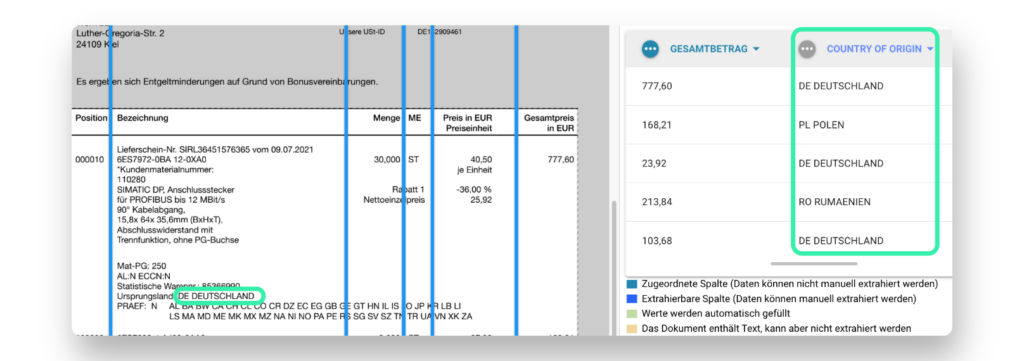
Die violetten Spalten können nicht manuell zugeordnet werden, da die Zuordnung bereits über die auf dem Dokument definierten Spalten erfolgt ist.
Extrahierbare Spalten müssen zuerst erstellt werden. Hier erfahren Sie, wie das funktioniert: Neue Tabellenspalte hinzufügen
Sobald die Spalte erstellt wurde und der Trainingsmodus sowie der Zeilenbearbeitungsmodus aktiviert sind, können Sie den Text auf dem Dokument der Spalte zuordnen, wie im folgenden Video gezeigt:
Im Video sehen Sie, wie Sie: